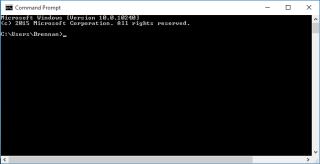Retrocedir unes quantes dècades en el temps, quan l'ús de l'ordinador es tractava de colpejar algunes combinacions de tecles a l'intèrpret d'ordres de la finestra del símbol. La majoria de nosaltres odiava aquella finestra en blanc i negre avorrida, ja que hem de recordar totes les ordres, fins i tot per fer els més petits canvis al sistema.
És possible que el símbol del sistema no tingui una interfície atractiva, però sempre ha estat una part crucial de l'entorn de Windows. Sí, hem d'aprendre algunes ordres complexes per utilitzar l'intèrpret d'ordres del símbol del sistema, però és la manera més segura i una de les més potents per accedir a Windows a la seva arrel.

Font de la imatge: Viquipèdia
Ja no fem servir el símbol del sistema diàriament, però no hi ha cap mal aprendre alguns conceptes bàsics, oi? Pots ensenyar als teus fills alguna cosa nova o fer gala de les teves habilitats friki davant dels teus amics i col·legues amb l'ajuda d'aquests consells i trucs útils del Símbol del sistema per a principiants.
Comencem i veiem com podem aprofitar al màxim l'intèrpret d'ordres del símbol del sistema a Windows.
Funció porta-retalls
Què passa si voleu compartir una ordre útil amb un amic o utilitzar-la en una altra plataforma? Com ho copiareu? Bé, per descomptat, fer una captura de pantalla de la finestra sempre és una opció, però per què fer-ho tant quan podeu utilitzar fàcilment la funció del porta-retalls. Sí, és correcte.
Simplement escriviu "Clip" al final de qualsevol ordre que vulgueu copiar.
Per exemple, ipconfig clip
Per tant, ara, per molt llarga que sigui l'ordre, podeu enganxar-la a qualsevol lloc que vulgueu sense cap esforç.
Cal llegir: -
Com canviar el color de l'indicador d'ordres a Windows... Feu que el vostre indicador d'ordres sigui vibrant i brillant canviant els colors del tipus de lletra i de fons. Aquí hem comentat dos diferents...
Mode d'edició ràpida
Si esteu fent una tasca al Símbol del sistema, on heu de copiar i enganxar moltes ordres al processador de textos o a la presentació de PowerPoint, sempre podeu utilitzar el mode d'edició ràpida. Per accedir al mode d'edició ràpida, toqueu la icona del símbol d'ordres a l'extrem superior esquerre de la finestra de l'intèrpret d'ordres, seleccioneu "Propietats". Ara marqueu l'opció "Edició ràpida" perquè pugueu copiar i enganxar a l'instant només ressaltant el contingut a la finestra del símbol d'ordres.
Xifrat
Aquesta és una ordre màgica que podeu utilitzar correctament! Sempre que suprimiu fitxers o dades del disc dur, encara es desa en algun lloc de la memòria.
Per tant, per tenir molta cura, podeu escriure l'ordre "Cipher /w:c" a la finestra del símbol d'ordres i prémer Enter. Si ho feu, omplirà aquest espai esborrat amb dades aleatòries perquè ningú pugui accedir a la vostra informació personal i sensible, ni tan sols els pirates informàtics.
Configuració de la xarxa

Aquest és l'ús principal per què encara utilitzem el símbol del sistema de vegades quan hem de comprovar la configuració de l'adreça IP del nostre sistema.
Escriviu ipconfig i premeu Intro per veure tot tipus d'informació de xarxa, inclosa l'adreça IP, la passarel·la predeterminada, la configuració de la LAN sense fil i molt més.
Per esborrar tota la informació de la memòria cau DNS i començar de nou, podeu escriure l'ordre següent a l'intèrpret d'ordres del símbol.
Ipconfig/ flushdns
Això elimina tota la informació de DNS emmagatzemada a la memòria cau i us proporciona una pissarra neta al vostre sistema per trobar nous paràmetres de DNS.
Informació de comandaments
Confós sobre què fa una comanda específica i quines funcionalitats ofereix? Per tant, per obtenir més informació sobre una ordre específica, només heu d'afegir un "/?" sufix al final del nom de l'ordre,
Per exemple, Ping /?
Cal llegir: -
Un truc fàcil per desar la sortida de l'indicador d'ordres... És possible que hagis sentit parlar de l'indicador d'ordres, l'eina que s'utilitza per dur a terme accions útils. Sabia vostè que...
Escaneja fitxers

Font de la imatge: Microsoft
Com hem dit anteriorment, el símbol del sistema és una de les maneres més potents d'accedir als fitxers i la informació del sistema. De la mateixa manera, el símbol del sistema també us permet escanejar i reparar fitxers del sistema.
Per fer-ho, escriviu: sfc/scannow i premeu Enter.
Pot trigar un temps fins que el vostre sistema s'escanegi completament, depenent de les capacitats de rendiment del vostre dispositiu. Un cop finalitzada l'exploració, veureu resultats detallats a l'intèrpret d'ordres per si hi ha algun fitxer danyat al vostre sistema i es solucionaran automàticament en segon pla.
Personalitza els colors i el fons
Avorrit d'aquesta interfície d'indicador d'ordres d'aspecte per sempre avorrit? Bé, afortunadament, podeu fer alguns retocs a la configuració i canviar el color de fons i el tipus de lletra de l'intèrpret d'ordres del símbol.
Per fer-ho, feu clic amb el botó dret a la icona del símbol d'ordres a la cantonada superior esquerra de la finestra, seleccioneu "Propietats" al menú. Canvieu a la quarta pestanya que s'anomena "Colors" i feu els canvis necessaris segons les vostres preferències per donar un nou aspecte a l'intèrpret d'ordres del símbol.
Aquí hi ha un resum ràpid dels consells i trucs del símbol del sistema que es poden utilitzar per fer que la vostra experiència de Windows sigui més fluida. Per a qualsevol altra consulta o comentari, no dubteu a fer clic a la casella de comentaris.